Esqueceu sua senha para fazer login no Windows? Não entre em pânico, você pode utilizar um programa como o Ophcrack, que é capaz de recuperar a senha de qualquer usuário do Windows em poucos minutos.
Uma das melhores características do OphCrack, é que ele permite que você recupere a senha de contas locais, assim como também a senha de usuários que fazem login no Windows usando a conta da Microsoft.
Nesse artigo, vamos ensinar a recuperar a senha do Windows 7, Windows 8/8.1 e Windows 10, mesmo se você estiver usando sua conta de email da Microsoft para fazer login em sua conta de usuário no Windows.
Preparação:
O OphCrack é disponibilizado como um disco de boot (Live CD) que lhe permite inicializar o computador de forma independente do Windows. Portanto, para começar faça o download do Ophcrack Live CD (680MB).
Em seguida, você pode gravar o arquivo ISO do Ophcrack baixado em um DVD, porém, a melhor forma de usá-lo é criando um pendrive inicializável. Para criar esse pendrive inicializável, baixe o programa Rufus.
Conecte um pendrive de no mínimo 4GB no computador e abra o programa Rufus. Selecione a unidade referente ao pendrive (1), adicione o arquivo ISO (2), clique em Iniciar (3), e aguarde a criação do pendrive.
Como recuperar a senha do Windows:
Pronto, agora que tudo está preparado, inicie o computador a partir do pendrive. Para isso, você precisará pressionar uma tecla (F2, F8, F12, Del, Esc) para abrir o setup da BIOS e alterar a ordem de inicialização.
Ao inicializar o computador pelo pendrive, o OphCrack será inicializado. Assim que a tela abaixo for exibida, selecione a opção “Ophcrack Graphic mode – automatic” e pressione “Enter” para inicializar o OphCrack.
Ao fazer isso, o Ophcrack irá tentar recuperar automaticamente a senha. Se ele não conseguir descobrir a sua senha, será exibida a mensagem “Not Found” no campo “NT Pwd”, em frente ao nome de seu usuário.
Não se preocupe, geralmente essa recuperação automática não funciona. O que nós vamos fazer agora é carregar uma tabela com milhões de combinações de senha. Para isso, clique na opção “Tables” no menu.
Na janela aberta, clique no botão “Install”, selecione a pasta “vista_proba_free” dentro da pasta “Tables” do pendrive e clique no botão “Choose”. Para localizar o pendrive, clique em “Computer > media > sdb1“.
Ao fazer isso, a tabela que você selecionou será exibida em verde na lista de tabelas, indicando que ela está habilitada e pronta para ser usada. Clique em OK para fechar a janela com a lista de tabelas do Ophcrack.
Agora, tudo que você precisa fazer é clicar no botão “Crack” na janela principal do Ophcrack para iniciar a recuperação da senha. Assim que ele recuperar a senha, ela será exibida ao lado do nome do seu usuário.
Por fim, clique em “Exit”, selecione a opção “Shutdown” e pressione “Enter” para desligar o PC. Remova o pendrive e religue o computador para o Windows ser iniciado e você fazer login com a senha recuperada.
Não deu certo, o que fazer?
Se você não conseguir recuperar a sua senha com essa tabela, você pode experimentar outras tabelas, como a tabela “Vista special” de 8GB, que é capaz de recuperar senhas com 8, 7, 6 ou menos caracteres.
A tabela “Vista special” é disponibilizada em múltiplos arquivos. Baixe todos os arquivos, copie para uma pasta, como por exemplo, “vista_special” e coloque a pasta com os arquivos na pasta “tables” do pendrive.

Olá! Prazer em conhecê-lo(a)! Sou o fundador dos sites SoftDownload, TopFreewares e SuperTutoriais. Trabalho há duas décadas com tecnologia e criei esses sites com um objetivo simples: ajudar as pessoas a resolverem problemas e também para apresentar opções gratuitas para você usar no PC e no smartphone. Fique à vontade para explorar e aproveitar o site! Se precisar de qualquer ajuda, é só chamar!

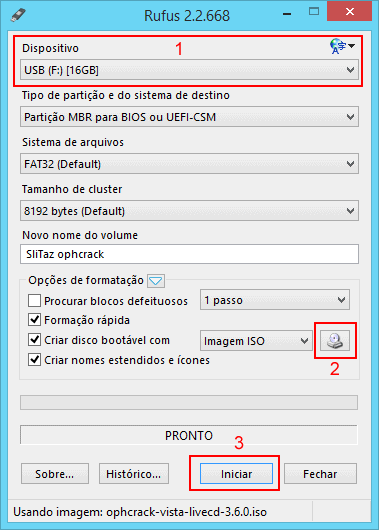
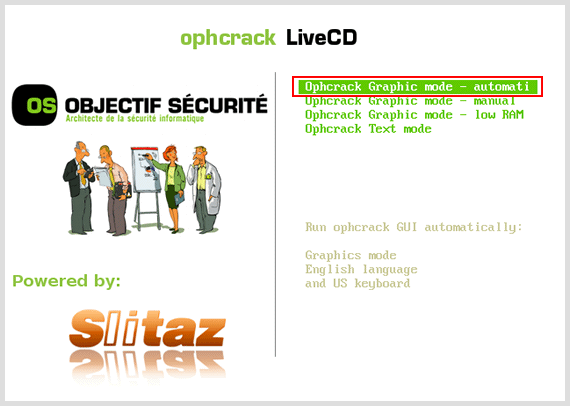

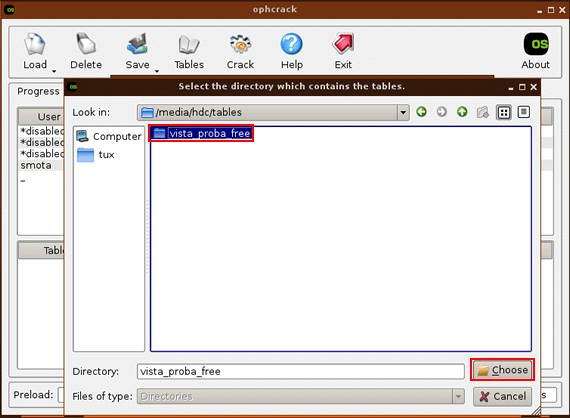
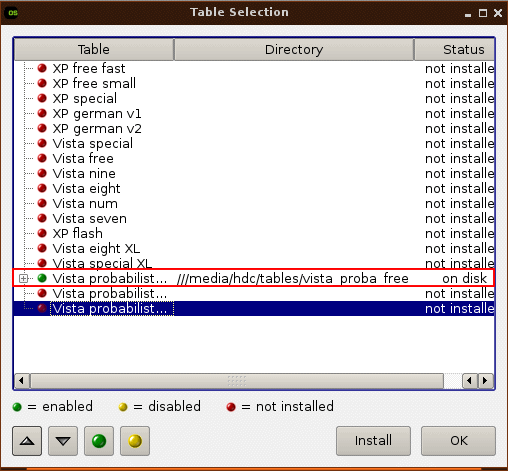
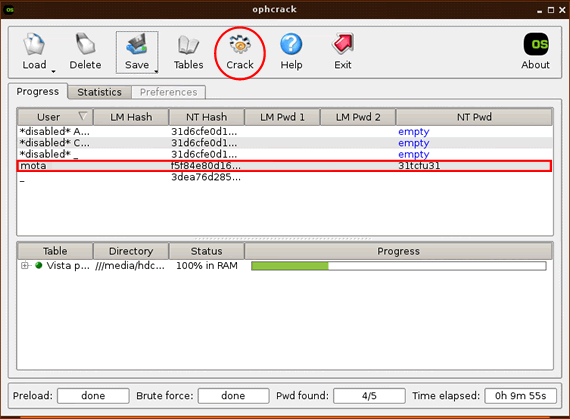

Muito bom, todos artigos muito úteis.
Eu rodo o programa Ophcrack, mas não aparece nenhum usuário. Mostra também que não há nenhum local de senha guardada (em inglês). O que fazer?
Tente a página de ajuda do programa.
https://sourceforge.net/p/ophcrack/wiki/Frequently%20Asked%20Questions/
Olá, querido. Quero agradecer pela ajuda maravilhosa que me deste. Sou de Manaus, um abraço amazonense para você. Quase perdi o arquivo de um livro que estou escrevendo assim como os meus arquivos.
Abraço. Continue assim.